事件监听
事件监听版本
事件类型
事件
概念
事件在编程时系统内发生的动作或者发生的事情
例子
点击按钮
鼠标经过
拖拽鼠标
事件监听(注册事件,绑定事件)
让程序员检测是否有事件产生,一旦有事件触发,就立即调用一个函数做出响应
语法
元素.addEventListener('事件',要执行的函数)事件监听三要素
事件源:哪个DOM元素被事件触发了,要获取DOM元素
事 件:用什么方式触发,比如:鼠标单击click,鼠标经过mouseover
事件调用什么函数:要做什么
代码
<button>点击我</button>
<div>经过我</div>
<script>
//1获取按钮元素
let btn = document.querySelector("button")
//2事件源
btn.addEventListener("click", function () {
alert("努力学习啊啊啊啊啊啊啊啊")
})
let box=document.querySelector('div')
box.addEventListener("mouseover", function () {
alert("努力挣钱啊啊啊啊啊啊啊啊")
})
</script>例子 关闭二维码
二维码旁边有一个关闭按钮,点击然后关闭二维码
<style>
* {
margin: 0;
padding: 0;
}
.erweima {
position: relative;
width: 160px;
height: 160px;
margin: 100px auto;
border: 1px solid #ccc;
}
.erweima i {
position: absolute;
left: -13px;
top: 0;
width: 10px;
height: 10px;
border: 1px solid #ccc;
font-size: 12px;
line-height: 10px;
color: #ccc;
font-style: normal;
cursor: pointer;
}
</style>
</head>
<body>
<div class="erweima">
<img src="./images/code.png" alt="" />
<i class="close_btn">x</i>
</div>
<script>
//1获取元素
let btn = document.querySelector(".close_btn")
let code = document.querySelector(".erweima")
//2事件监听
btn.addEventListener("click", function () {
code.style.display = "none"
})
</script>
</body>
例子 随机点名
<style>
div {
width: 200px;
height: 40px;
border: 2px solid brown;
text-align: center;
line-height: 40px;
}
button {
margin-left: 65px;
}
</style>
</head>
<body>
<div></div>
<button>click this</button>
<script>
let box = document.querySelector("div")
let btn = document.querySelector("button")
function getRandom(min, max) {
return Math.floor(Math.random() * (max - min + 1)) + min
}
let arr = ["张三", "李四", "王五", "王朝", "马汉"]
btn.addEventListener('click', function () {
let random = getRandom(0, arr.length - 1)
box.innerHTML = arr[random]
})
</script>
</body>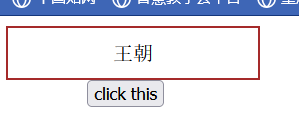
例子 随机点名完善
<style>
div {
width: 200px;
height: 40px;
border: 5px solid brown;
text-align: center;
line-height: 40px;
}
button {
margin-left: 65px;
}
</style>
</head>
<body>
<div>点击下面按钮开始抽人</div>
<button>click this</button>
<script>
let box = document.querySelector("div")
let btn = document.querySelector("button")
function getRandom(min, max) {
return Math.floor(Math.random() * (max - min + 1)) + min
}
let arr = ["张三", "李四", "王五", "王朝", "马汉"]
btn.addEventListener("click", function () {
let random = getRandom(0, arr.length - 1)
box.innerHTML = arr[random]
//抽过的就删除
arr.splice(random, 1)
//抽完按钮就禁用,数组最后一个就禁用
if (arr.length === 0) {
btn.disabled = true
btn.innerHTML='所有人都已经抽过了'
}
})
</script>
</body>事件类型
鼠标事件
鼠标触发
click 鼠标点击
mouseover鼠标经过
mouseleave鼠标离开
焦点事件
表单获得光标
focus获得焦点
blur失去焦点
键盘事件
键盘触发
KeyDown键盘按下触发
keyup键盘抬起触发
文本事件
表单输入触发
input用户输入事件
例子 小米搜索框
<style>
* {
margin: 0;
padding: 0;
box-sizing: border-box;
}
ul {
list-style: none;
}
.mi {
position: relative;
width: 223px;
margin: 100px auto;
}
.mi input {
width: 223px;
height: 48px;
padding: 0 10px;
font-size: 14px;
line-height: 48px;
border: 1px solid #e0e0e0;
outline: none;
}
.mi .search {
border: 5px solid #ff6700;
}
.result-list {
display: none;
position: absolute;
left: 0;
top: 48px;
width: 223px;
border: 1px solid #ff6700;
border-top: 0;
background: #fff;
}
.result-list a {
display: block;
padding: 6px 15px;
font-size: 12px;
color: #424242;
text-decoration: none;
}
.result-list a:hover {
background-color: #eee;
}
</style>
</head>
<body>
<div class="mi">
<input type="search" placeholder="小米笔记本" />
<ul class="result-list">
<li><a href="#">全部商品</a></li>
<li><a href="#">小米11</a></li>
<li><a href="#">小米10S</a></li>
<li><a href="#">小米笔记本</a></li>
<li><a href="#">小米手机</a></li>
<li><a href="#">黑鲨4</a></li>
<li><a href="#">空调</a></li>
</ul>
</div>
<script>
//1获取元素input
let search = document.querySelector("input")
//2获取元素.result-list
let list = document.querySelector(".result-list")
//3事件监听,获得光标事件
search.addEventListener("focus", function () {
//显示下拉菜单
list.style.display = "block"
//文本框变色
search.classList.add("search")
})
</script>
</body>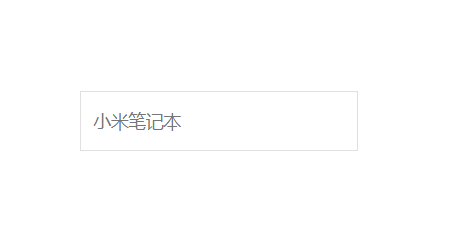

例子 输入文字,计算用户输入的字数
<body>
<div class="w">
<div class="controls">
<img src="images/tip.png" alt="" /><br />
<textarea
placeholder="说点什么吧..."
id="area"
cols="30"
rows="10"
maxlength="200"
></textarea>
<div>
<span class="useCount">0</span>
<span>/</span>
<span>200</span>
<button id="send">发布</button>
</div>
</div>
<div class="contentList">
<ul></ul>
</div>
</div>
<script>
//1获取元素文本域area
let area = document.querySelector("#area")
//2获取字符长度usecount
let useCount = document.querySelector(".useCount")
//3监听绑定事件,用户输入的input
area.addEventListener("input", function () {
useCount.innerHTML = area.value.length
})
</script>
</body>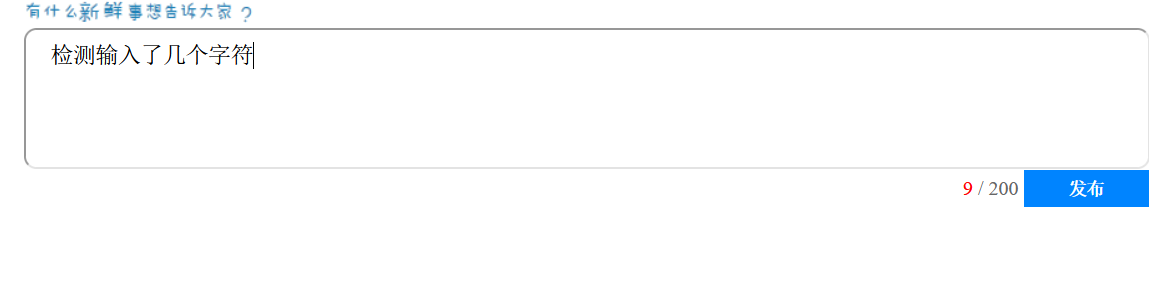
例子 全选文本
<style>
* {
margin: 0;
padding: 0;
}
table {
border-collapse: collapse;
border-spacing: 0;
border: 1px solid #c0c0c0;
width: 500px;
margin: 100px auto;
text-align: center;
}
th {
background-color: #09c;
font: bold 16px "微软雅黑";
color: #fff;
height: 24px;
}
td {
border: 1px solid #d0d0d0;
color: #404060;
padding: 10px;
}
.allCheck {
width: 80px;
}
</style>
</head>
<body>
<table>
<tr>
<th class="allCheck">
<input type="checkbox" name="" id="checkAll" />
<span class="all">全选</span>
</th>
<th>商品</th>
<th>商家</th>
<th>价格</th>
</tr>
<tr>
<td>
<input type="checkbox" name="check" class="ck" />
</td>
<td>小米手机</td>
<td>小米</td>
<td>¥1999</td>
</tr>
<tr>
<td>
<input type="checkbox" name="check" class="ck" />
</td>
<td>小米净水器</td>
<td>小米</td>
<td>¥4999</td>
</tr>
<tr>
<td>
<input type="checkbox" name="check" class="ck" />
</td>
<td>小米电视</td>
<td>小米</td>
<td>¥5999</td>
</tr>
</table>
<script>
//
let all = document.querySelector("#checkAll")
//
let cks = document.querySelectorAll(".ck")
//
let span = document.querySelector("span")
//点全选按钮,下面的小按钮都选上
all.addEventListener("click", function () {
for (let i = 0; i < cks.length; i++) {
cks[i].checked = all.checked
}
//如果点击全选了,全选文字就变成取消,没有点击就是全选
if (all.checked === true) {
span.innerHTML = "取消"
} else {
span.innerHTML = "全选"
}
})
//点击下面小按钮,全选按钮被选
for (let i = 0; i < cks.length; i++) {
cks[i].addEventListener("click", function () {
for (let j = 0; j < cks.length; j++) {
if (cks[j].checked === false) {
all.checked === false
return
}
}
//
all.checked = true
})
}
</script>
</body>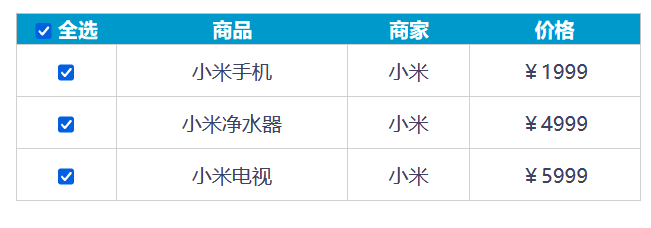
例子 购物车加减操作
<style>
div {
width: 80px;
}
input[type=text] {
width: 50px;
height: 44px;
outline: none;
border: 1px solid #ccc;
text-align: center;
border-right: 0;
}
input[type=button] {
height: 24px;
width: 22px;
cursor: pointer;
}
input {
float: left;
border: 1px solid #ccc;
}
</style>
</head>
<body>
<div>
<input type="text" id="total" value="1" readonly>
<input type="button" value="+" id="add">
<input type="button" value="-" id="reduce" disabled>
<script>
// 1. 获取元素 三个
let total = document.querySelector('#total')
let add = document.querySelector('#add')
let reduce = document.querySelector('#reduce')
// 2. 点击加号 事件侦听
add.addEventListener('click', function () {
// console.log(typeof total.value)
// total.value = total.value + 1
// i++ 隐式转换
// i = i + 1
total.value++
reduce.disabled = false
})
// 3. 点击减号 事件侦听
reduce.addEventListener('click', function () {
total.value--
if (total.value <= 1) {
reduce.disabled = true
}
})
</script>
</div>
</body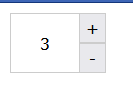






















 208
208











 被折叠的 条评论
为什么被折叠?
被折叠的 条评论
为什么被折叠?








